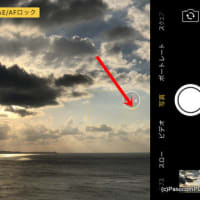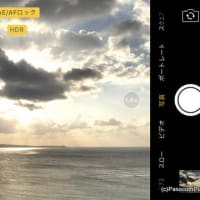★★★2017年1月より、教室ブログのアドレスは
http://masudayuki.com/ となります。
私は今、Windows 10にWord2016という環境で仕事をしています。
ちょっと前まではWindows 7にWord2010でしたが、基本プログラムのWindowsも、ワープロソフトのWordも、どちらも最新の状態にして使っています。
今まで作った書類を開いて編集する、という機会もすごく多いのです。
例えば以前作った資料。Word2010で作成したものです。
赤い丸数字のところは、以前のスタイルのワードアートや図形を組み合わせています。
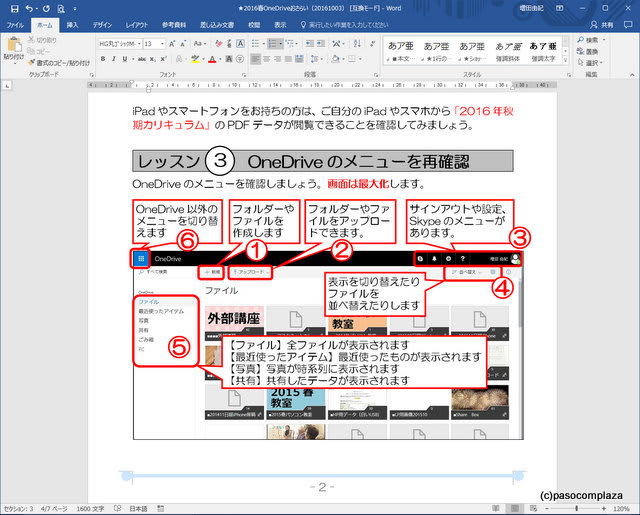
上書き保存の時は、Word2010で作成したものが互換モードとして保存されます。
でも「名前を付けて保存」した時に、ある問題が起きます。
【名前を付けて保存】をクリックし、ファイル形式を【Word文書】にします。そして【保存】をクリックします。

すると、次のようなメッセージが表示されます。
【文書は最新のファイル形式にアップグレードされます】
注釈に、「一部の細かいレイアウトが変わることがあります。」と書いてあります。
ここで【OK】をクリックします。
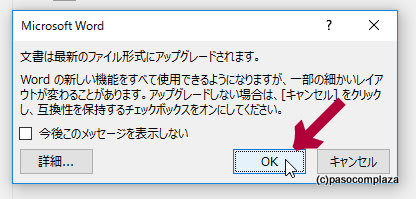
すると、Word2010で作成した文書が、最新のファイル形式にアップグレードされるのです。
ですが、ワードアートや図形で作図した赤い丸数字がすべて崩れてしまいます。
一度こうなってしまうと、直すのはすごく面倒なのです。
これは一例で、Word2010で細かい作図をしたもの(何かを説明しようとして、図解したものや、概念を図で表そうとして図形やテキストボックスなどをたくさん組み合わせたもの)が、Word2016の最新のファイル形式に保存したところ、総崩れ・・・みたいなことがあるのです。
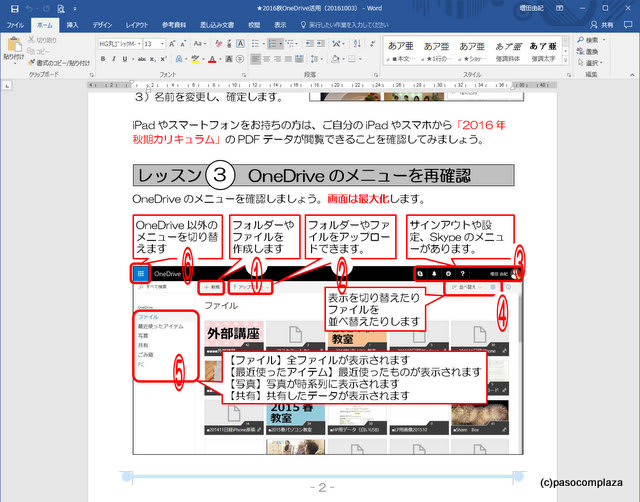
こんな風に作図したものが

こうなってしまいます。完成間近でこうなると、手に負えません。
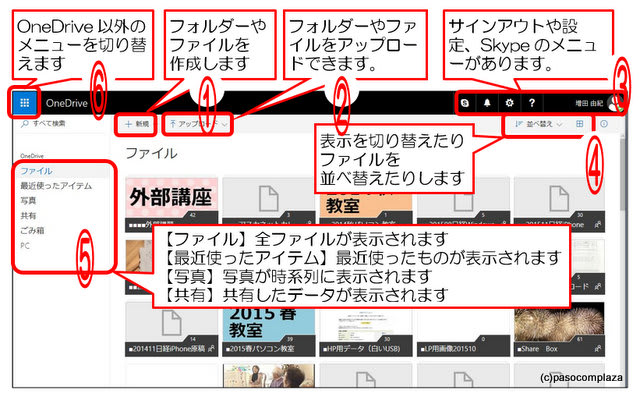
グループ化してある作図は特に悲劇です。
私はWindows 3.1に入っていたWord for Windows 5.0からユーザーです。
Word95、Word97、Word98、Word2000、Word2002、Word2003、Word2007、Word2010、Word2013・・・とずっと使ってきました。
Wordでできることもどんどん増えてきています。
今では本の原稿もWordですべて行っていますし、図形をいくつも使って作図をしたり、ポスターやチラシを作るようなデザイン的な使い方もしています。
大きなバージョンアップがあると、互換という問題にぶち当たります。
作図の1つ1つに手を入れていくことはすごく時間がかかるので、また元のファイル形式(Word2010)で上書き保存するという形になるのですが、「今までの作図はそのまま使いたい」けれど「最新のWord2016の編集がしたい」という時に、困ってしまうことがあります。
何とか作図が崩れずに、新しいWord2016の使いたい機能が使えるようになるといいのですが、それはもう割り切りと時間との勝負ですね。
レイアウトが崩れずに「見せる」だけならばPDF形式というものがありますが、昔のWordのいいところと、現在のWordの新機能を使いつつ、レイアウトを崩さないというのは、作図の程度にもよりますが、私の使いたい資料では「え~~またこんなになった~~~」となることが多いので、困ったことです。
++++++++++++++++++++++++++++++++++++++++
ミセス・シニアのためのiPad・スマホ・パソコン教室
パソコムプラザ 新浦安 047-305-6200
千葉県浦安市美浜1-7-107(JR京葉線・新浦安駅徒歩3分)
▼教室ホームページ www.pasocom.net/
▼教室の動画チャンネルはこちらをクリック
▼iPad関連講座はこちらをクリック
▼教室のFacebookはこちらをクリック
▼増田由紀のFacebookはこちらをクリック
++++++++++++++++++++++++++++++++++++++++
★日経BP社より、「いちばんやさしい60代からのiPhone」発売中 ★著者より(動画約1分)
★日経BP社より、「いちばんやさしい60代からのLINE」発売中 ★著者より(動画約1分)

▼本のご注文 http://goo.gl/eTCtWG
▼講座のお問い合わせ http://www.pasocom.net/